win7怎么设置自动备份到指定文件夹?
php小编子墨为你解答Win7系统如何设置自动备份到指定文件夹的问题。在日常使用电脑的过程中,我们经常会遇到需要备份重要文件的情况,为了避免数据丢失,自动备份到指定文件夹是一个非常实用的功能。下面就让我们一起来了解一下具体的操作步骤吧!
win7自动备份到指定文件夹设置方法
1、先按住【windows+R】,打开【运行】,再输入【cmd】点击【确定】。
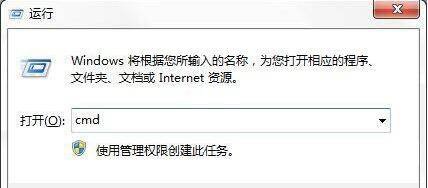
2、在cmd命令中输入【robocopy 指定文件夹路径 存放备份文件夹路径 /R:数字 /W:数字 /MOT:数字】,其中指定文件夹路径填写的时候要设置自动备份文件夹的路径,【存放备份文件夹路径】填写的是备份好后存放在那个目录,【R】是备份失败后的重试次数,【W】是重试的间隔时间,而【MOT】则是表示自动备份的间隔时间。
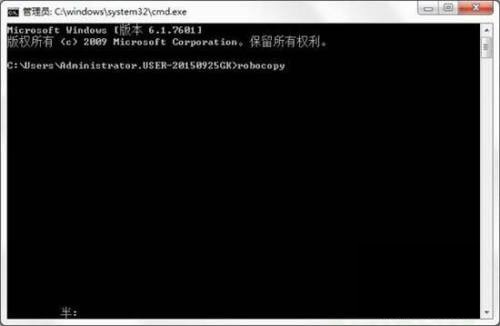
3、就比如如下图,我输入的是【robocopy E:demo D:demo /R:0 /W:0 /MOT:10】。
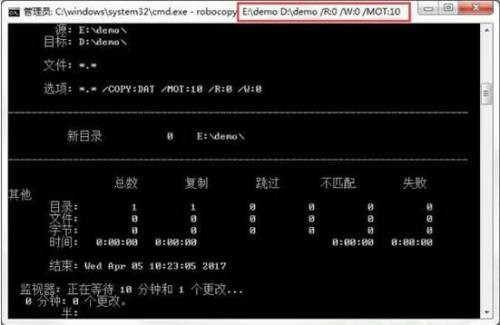
4、最后在【D盘】就可以看到备份的【demo】文件了。
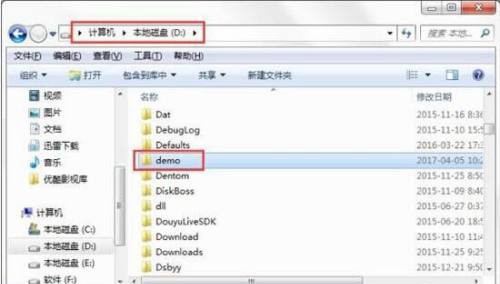
以上是win7怎么设置自动备份到指定文件夹?的详细内容。更多信息请关注PHP中文网其他相关文章!

热AI工具

Undresser.AI Undress
人工智能驱动的应用程序,用于创建逼真的裸体照片

AI Clothes Remover
用于从照片中去除衣服的在线人工智能工具。

Undress AI Tool
免费脱衣服图片

Clothoff.io
AI脱衣机

AI Hentai Generator
免费生成ai无尽的。

热门文章

热工具

记事本++7.3.1
好用且免费的代码编辑器

SublimeText3汉化版
中文版,非常好用

禅工作室 13.0.1
功能强大的PHP集成开发环境

Dreamweaver CS6
视觉化网页开发工具

SublimeText3 Mac版
神级代码编辑软件(SublimeText3)
 WinNTSetup怎么安装到Win11系统_WinNTSetup安装Win11系统的方法
May 08, 2024 am 11:19 AM
WinNTSetup怎么安装到Win11系统_WinNTSetup安装Win11系统的方法
May 08, 2024 am 11:19 AM
首先下载最新的Win11系统ISO镜像,然后在Win10系统中可以直接在下载的ISO镜像文件上点击右键,选择【装载】;如果是在WinPE或者WinXP、Win7系统下,则需要使用虚拟光驱工具加载ISO镜像;或者你也可以不使用虚拟光驱,直接把ISO镜像文件解压即可。然后运行WinNTSetup,软件界面如图:首先定位install.wim文件的位置,在虚拟光驱加载或者解压的Win11ISO镜像的sources目录下即可找到install.wim文件。然后设置引导磁盘和安装磁盘的位置,一般你准备把W
 Win7任务栏不显示图标怎么办? 电脑任务栏图标消失的解决办法
Jun 09, 2024 pm 01:49 PM
Win7任务栏不显示图标怎么办? 电脑任务栏图标消失的解决办法
Jun 09, 2024 pm 01:49 PM
最近有不少使用Win7系统的用户,发现任务栏中的图标突然消失不见了,导致操作起来非常不方便,又不清楚具体如何解决,本文将给大家带来Win7系统解决任务栏图标消失的方法吧!原因分析碰到这样的情况时一般有二种情况:一种是电脑上任务栏并不是说真的消退,仅仅掩藏起来了,一种是任务栏确实消失了。方法一:1.有一种情况先要确定,便是当鼠标落在显示屏最下边,任务栏就能表明的情况,则可以立即在任务栏点击鼠标点击,挑选“特性”。2.在开启的对话框里将“隐藏任务栏”的选择项的&
 win7中怎么清除全部的桌面背景图片? Win7删除个性化背景图片的技巧
Jun 02, 2024 am 09:01 AM
win7中怎么清除全部的桌面背景图片? Win7删除个性化背景图片的技巧
Jun 02, 2024 am 09:01 AM
Win7系统中,有不少用户想删除个性化设置的的桌面背景图片,但不知道如何删除,本文将给大家带来Win7系统删除个性化背景图片的方法。1、首先,打开Win7系统的控制面板界面,点击进入到“外观和个性化”设置;2、接着,在打开的界面中,点击其中的“更改桌面背景”设置;3、然后,点击下方的“桌面背景”选项;4、随后,选择全选,再点击全部清除即可。当然也可以使用在"自定义"下,右键单击要删除的主题,然后单击快捷菜单上的&q
 Win7网络发现在哪? Win7开启网络发现功能的技巧
Jun 04, 2024 am 09:02 AM
Win7网络发现在哪? Win7开启网络发现功能的技巧
Jun 04, 2024 am 09:02 AM
很多电脑用户都知道网络发现是一种网络设置,这个设置会影响电脑是否能够找到网络上的其他计算机与设备以及网络上的其他计算机的时候找到计算机,那么win7系统如何开启网络发现呢?下面电脑系统之家u盘装机为大家介绍win7系统开启网络发现的操作教程。1、首先,点击桌面任务栏的“开始菜单”图标,选择打开“控制面板”界面。2、接着,在打开的界面中,设置“查看方式”为“类别”,再选择进入到“网络和Internet
 diskgenius数据怎么恢复 diskgenius数据恢复教程
May 08, 2024 pm 02:22 PM
diskgenius数据怎么恢复 diskgenius数据恢复教程
May 08, 2024 pm 02:22 PM
第一步:可以直接在DiskGenius的主界面上方的硬盘分区图中选中分区,右键点击,然后在弹出的快捷菜单中选择【已删除或格式化后的文件恢复】菜单项(如图所示)。第二步:弹出恢复选项窗口,勾选【恢复已删除的文件】、【完整恢复】、【额外扫描已知文件类型】,三个选项(如图所示)。第三步:点击右侧的【选择文件类型】按钮,在弹出的窗口中指定您需要恢复的文件类型(如图所示)。第四步:设置好恢复选项,点击【开始】按钮后,DiskGenius软件就开始扫描硬盘或分区中的数据了,首先会弹出一个扫描窗口(如图所示)
 分区工具diskgenius怎么恢复文件 分区工具diskgenius恢复文件的方法
May 08, 2024 pm 02:25 PM
分区工具diskgenius怎么恢复文件 分区工具diskgenius恢复文件的方法
May 08, 2024 pm 02:25 PM
1、可以直接在DiskGenius的主界面上方的硬盘分区图中选中分区,右键点击,然后在弹出的快捷菜单中选择【已删除或格式化后的文件恢复】菜单项,如下图所示。2、弹出恢复选项窗口,勾选【恢复已删除的文件】、【完整恢复】、【额外扫描已知文件类型】三个选项,如下图所示。3、点击右侧的【选择文件类型】按钮,在弹出的窗口中指定您需要恢复的文件类型,如下图所示。4、设置好恢复选项,点击【开始】按钮后,DiskGenius软件就开始扫描硬盘或分区中的数据了,首先会弹出一个扫描窗口,如下图所示。5、扫描完成后,
 主板电池用多久
May 08, 2024 pm 09:04 PM
主板电池用多久
May 08, 2024 pm 09:04 PM
电脑主板电池多长时间换一次好一般来说,主板电池的使用寿命是3-5年,但也可能更短,也可能更长。如果电脑出现时钟不准、系统设置不正确等问题,就可能是由于主板电池损坏而引起的。主板电池2到3年换一次。主板电池用于记录计算机系统的时间,也就是维持系统时钟的准确性,电量不够时,时间会回到出厂日期,当开机频繁出现cmos报错,日期时间不正确的时候就是更换电池的时候了。主板电池寿命很长,一般能够达到5年左右。电池在开机状态下就处于充电状态,在计算机关机后对BIOS进行放电以保持BIOS中的相关联的信息(比如
 手机视频转换MP4的最简单方法(快速转换手机视频为MP4格式的技巧)
May 08, 2024 pm 08:43 PM
手机视频转换MP4的最简单方法(快速转换手机视频为MP4格式的技巧)
May 08, 2024 pm 08:43 PM
但有时需要将其转换为MP4格式以在其他设备上播放,人们拍摄的手机视频越来越多,随着智能手机的普及。帮助用户快速将手机视频转换为MP4格式,本文将介绍一种最简单的方法。1.使用专业视频转换工具可以将手机视频转换为MP4格式,通过使用专业的视频转换工具,FFmpeg等、如HandBrake。可以满足不同用户的需求,这些工具提供了丰富的转换选项。2.手机应用转换工具iConv等也提供了视频转换功能、用户只需将手机视频导入应用程序中,选择输出为MP4格式即可,一些手机应用程序如VideoConverte






